联想电脑预装Windows 10一键恢复教程
1、重启计算机,开机过程中多次点击F11,Edge机型需要Fn+F11启动一键恢复界面;
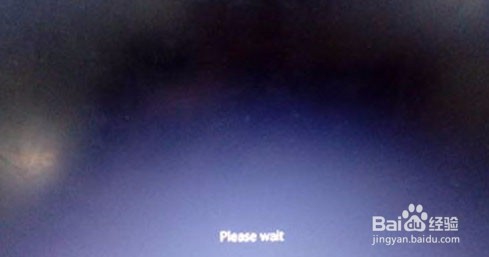
2、选择“疑难解答”;

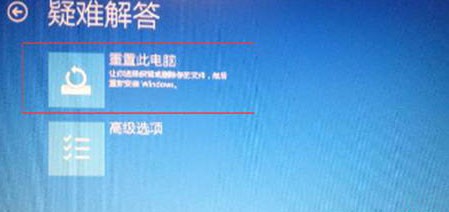
3、可以根据个人需要选择“保留我的文件”或者“删除所有内容”;
(1)“保留我的文件”步骤:

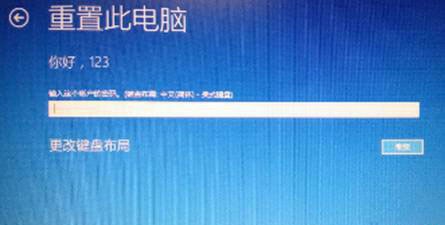

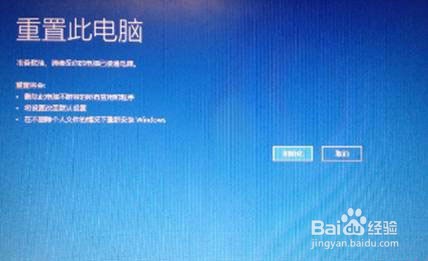


4、可以根据个人需要选择“保留我的文件”或者“删除所有内容”;
(2)“删除所有内容”的步骤:
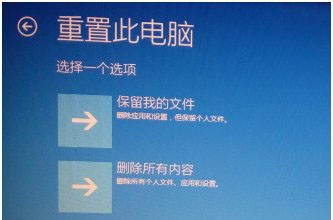
5、如果硬盘没有分区,将直接跳到第5步,如果之前硬盘分过区,会提示您的电脑有多个驱动器,点击仅限安装window的驱动器默认是恢复分区后的C盘;点击所有驱动去会将所有分区中的数据都删除;
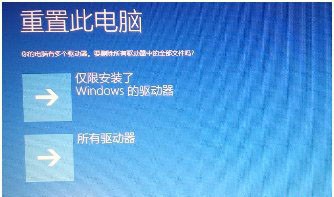
6、仅删除我的文件(需要20分钟左右的时间,根据您机器中的数据多少)
完全清理驱动器(这个选项时间很长,如选择此项,请做好充分的准备)
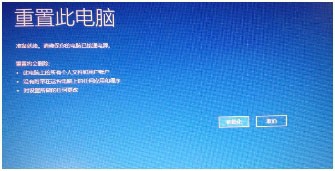

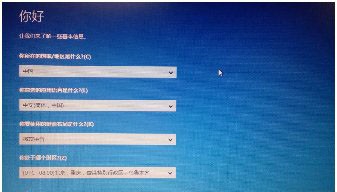
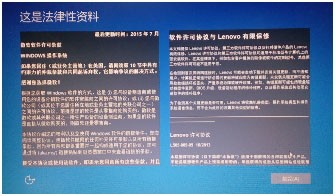
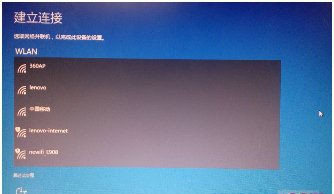

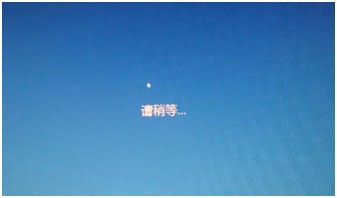
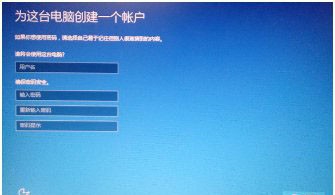
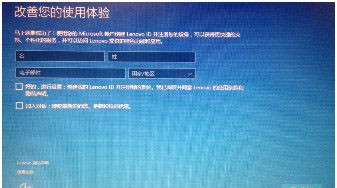
声明:本网站引用、摘录或转载内容仅供网站访问者交流或参考,不代表本站立场,如存在版权或非法内容,请联系站长删除,联系邮箱:site.kefu@qq.com。
阅读量:110
阅读量:92
阅读量:147
阅读量:104
阅读量:32